Zwiftを楽しむ上で必須ともいえるスマートトレーナー(スマートローラー)。
僕は、サイクルキャリアで有名で、かつてはパワータップで有名なCycleOpsブランドを持っていたSaris社のH3というモデルを使用している。

基本的に頻繁なメンテナンスは必要ないが、専用のアプリ上で、必要に応じてファームウェアのアップデートを行ったり、ローラー台のキャリブレーションを行える。今回はその手順を紹介したい。

スマートフォンアプリ Saris Utility で各種設定
最近のデジタル機器の例に漏れず、Saris H3の各種設定は「Saris Utility」というスマートフォンアプリを使って、Bluetooth経由で行う。
iPhone用アプリ、Android用アプリがそれぞれ用意されている。
アプリでできることは主に以下の3つ
- キャリブレーション
- ファームウェアアップデート
- ERGモード
さらに、ローラー台が正常に機能しているかどうかチェックすることも可能。
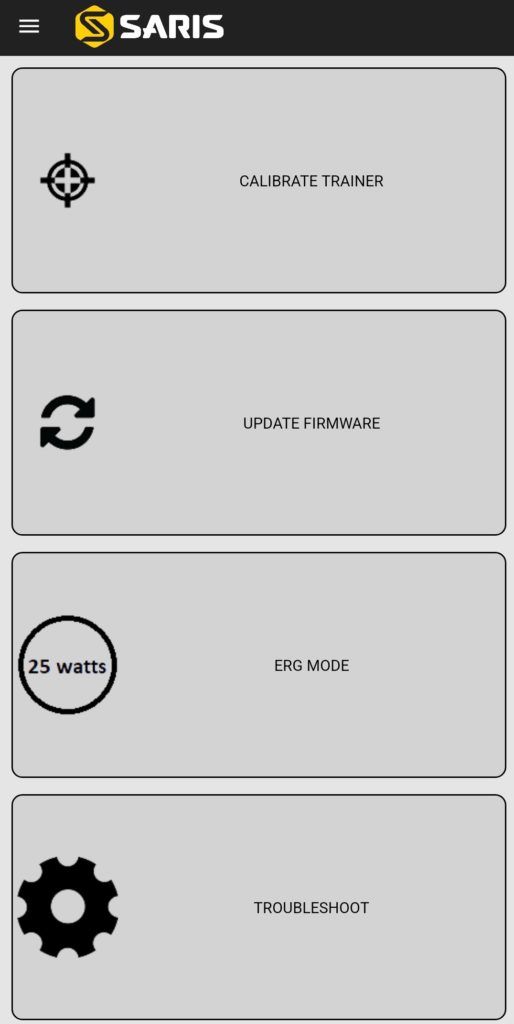
Saris H3 スマートトレーナーのキャリブレーション
すくみずログYoutubeチャンネルにて、動画でキャリブレーション方法を解説しています
Saris H3の測定値は頻繁に狂うものではないが、月に1回程度のキャリブレーションが推奨されている。
メニューの「CALIBRATE TRAINER」で、Saris H3のキャリブレーションを行える。
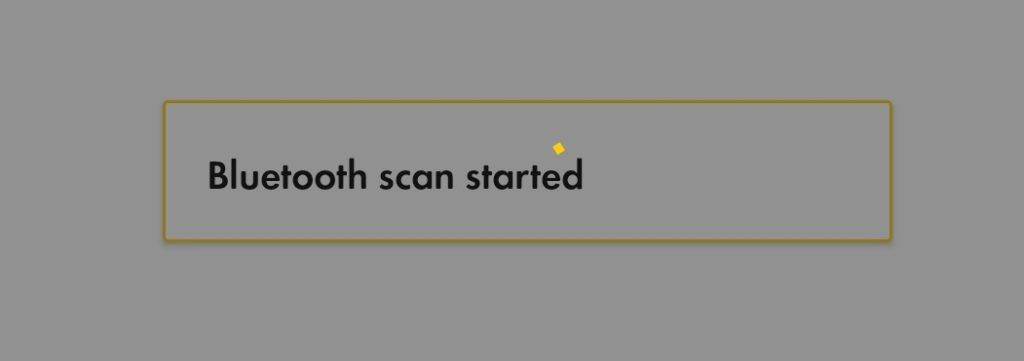
タップするとBluetoothのスキャン画面に変わり、少し待つと周囲のスマートトレーナーが表示される。
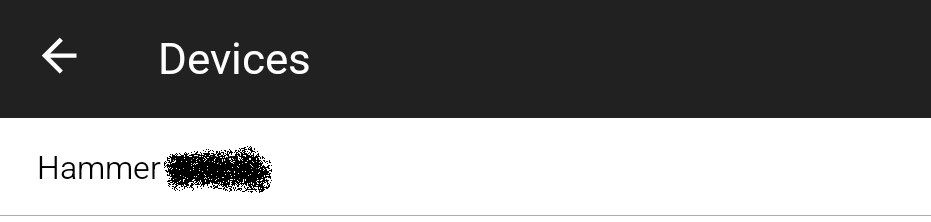
トレーナーが表示されない場合は、Saris H3本体のLEDをチェックする。緑色ならペアリング待ちの状態だが、これが青色の場合は、既に他のデバイス(PC、他のスマートフォン・タブレット等)とBluetooth接続されてしまっている。
該当デバイスのBluetoothを一旦切るか、Saris H3の電源プラグを挿し直して、最初の画面からもう一度やり直すとうまくいくはず。

2021/1/19追記 ソフトのアップデートで画面デザインが変更
2021/1/15のSaris Utilityアップデートでキャリブレーションの画面が若干変更された。
手順は以前と同じだけど、目標速度が34km/hになった。ペダルの負荷は従来より軽くなったらしい。

キャリブレーションでは、まず時速18~22マイルでペダリングする。時速に換算すると27~35km/hほどだが、画面表示を見ながら適当にペダリングするとよい。
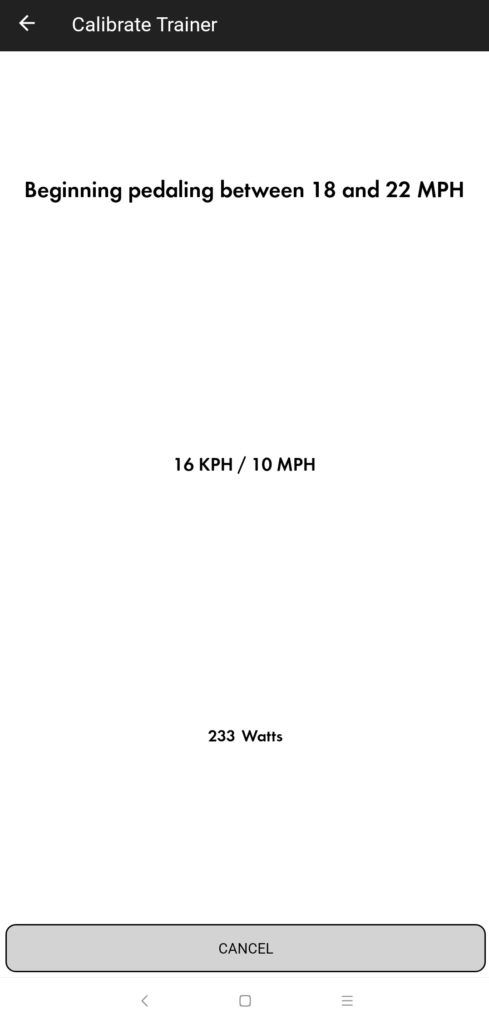
規定の速度に達したら、20秒間ペダリングを続ける。
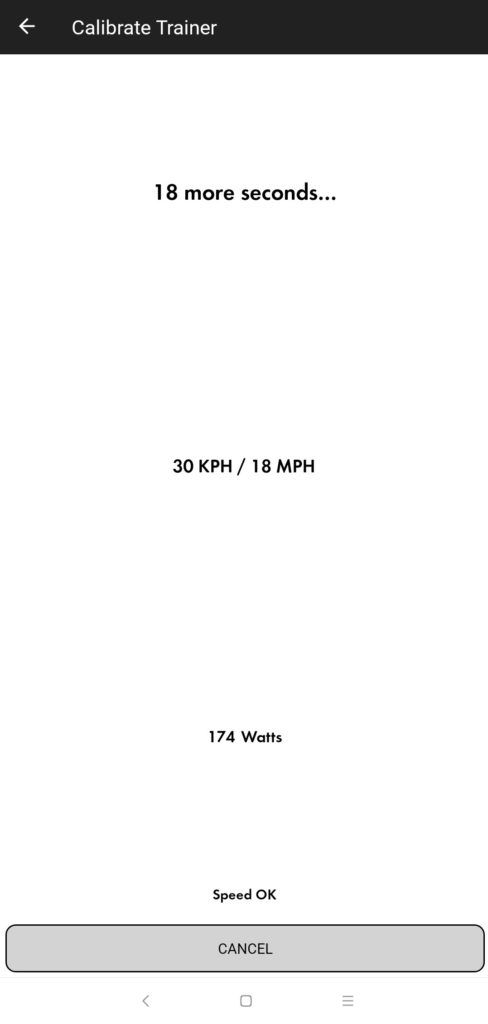
これで終わりかと思いきや、「Keep pedaling…」と言われるので、そのままペダリングを続ける。
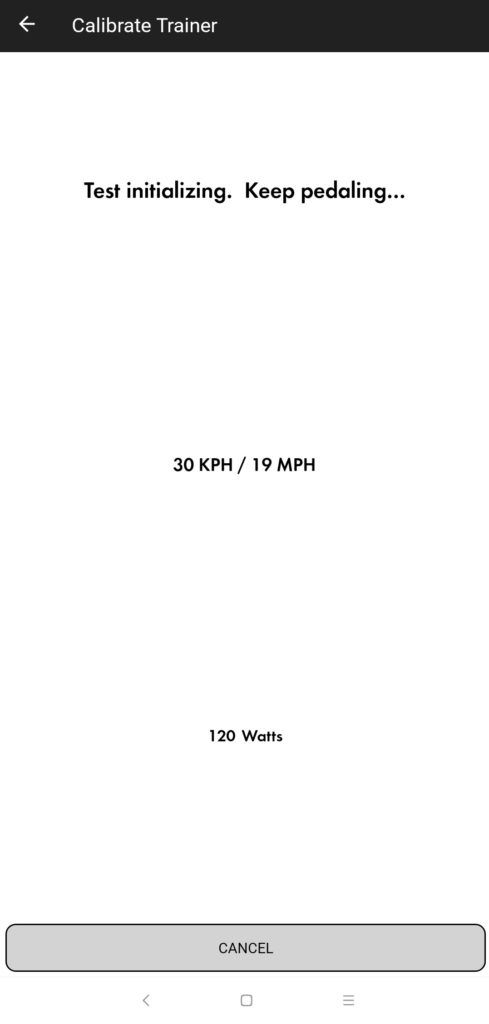
画面上のメッセージが「Coast.」に変わったら、脚を止めて空転させる。この間にキャリブレーションが行われるらしい。
特に指示はされていないが、なんとなくキャリブレーションに影響がある気がするので、ペダルから足を外している。
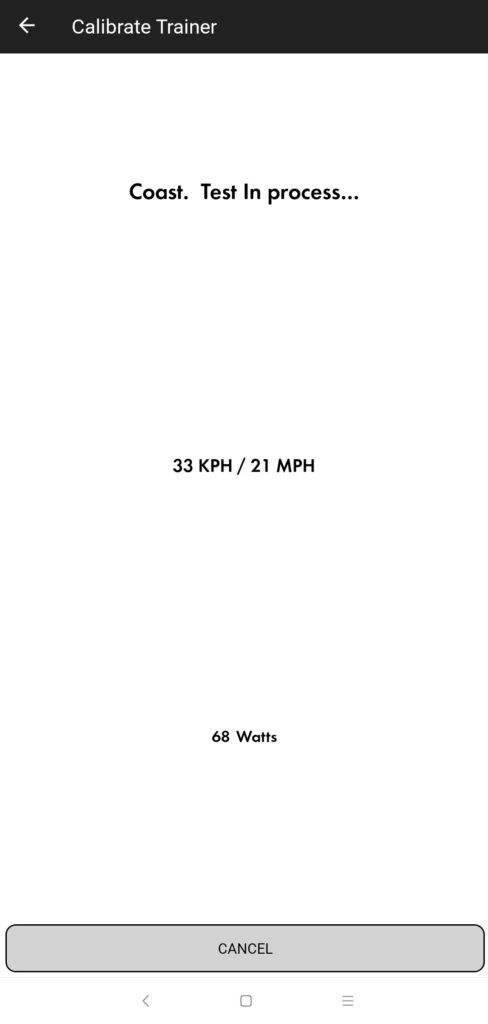
「Calibration Succeeded!」と表示されれば終了。パワーメーターのキャリブレーションに比べると若干面倒だが、月に1回くらいの頻度で良いので定期的にやっておきたい。
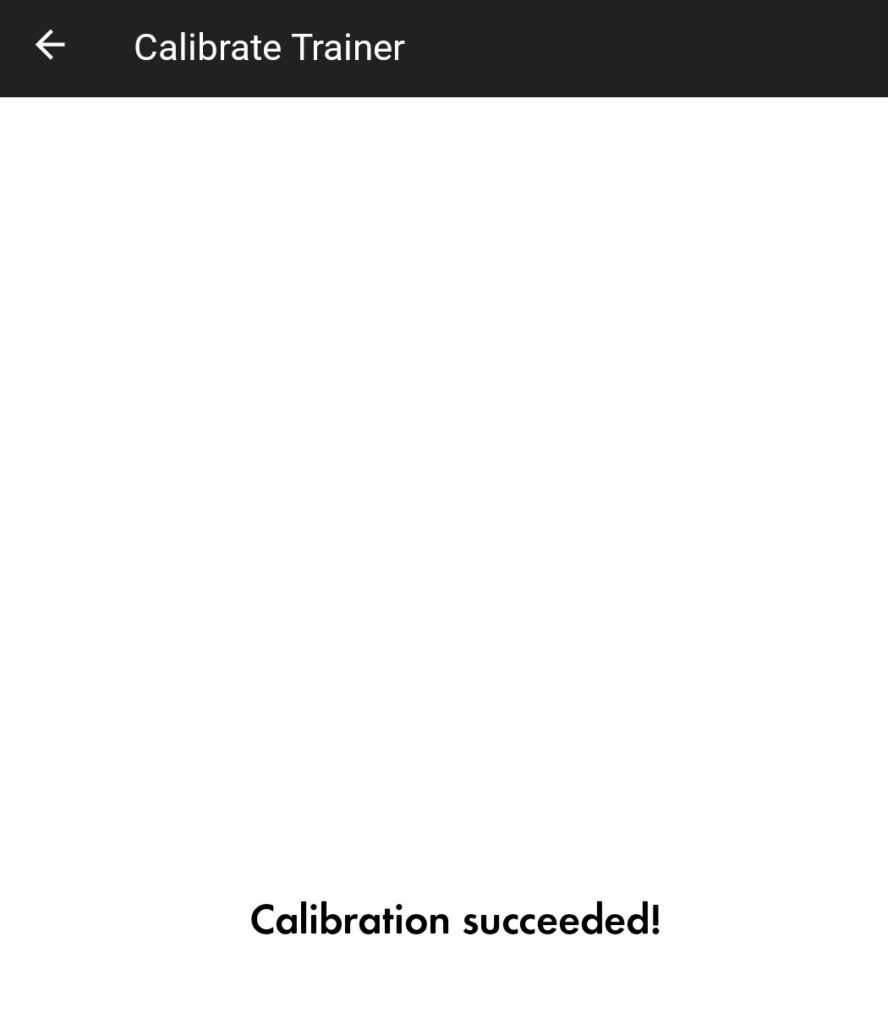
ZWIFTでのSaris H3キャリブレーション
Ant+接続でPC版ZWIFTを使用している場合、ZWIFTの設定画面からキャリブレーションを行うことができる。
ZWIFTでトレーニングしている人は、手順が少ないこちらの方法をおすすめする。

ファームウェアのアップデート
ファームウェアのアップデートを行うには、「UPDATE FIRMWARE」をタップする。
キャリブレーションの時と同様の手順でSaris H3と接続すると、ファームウェアアップデート画面になる。新しいファームウェアがある場合、画面の「UPDATE FIRMWARE」をタップするとLEDが赤色に変わり、アップデートが始まる。
Saris Utilityを実行しているスマートフォンは、Bluetooth接続が切れないように、本体近くに置いておく。アップデート処理の所要時間は数分で、本体LEDが緑色に点灯したら完了。
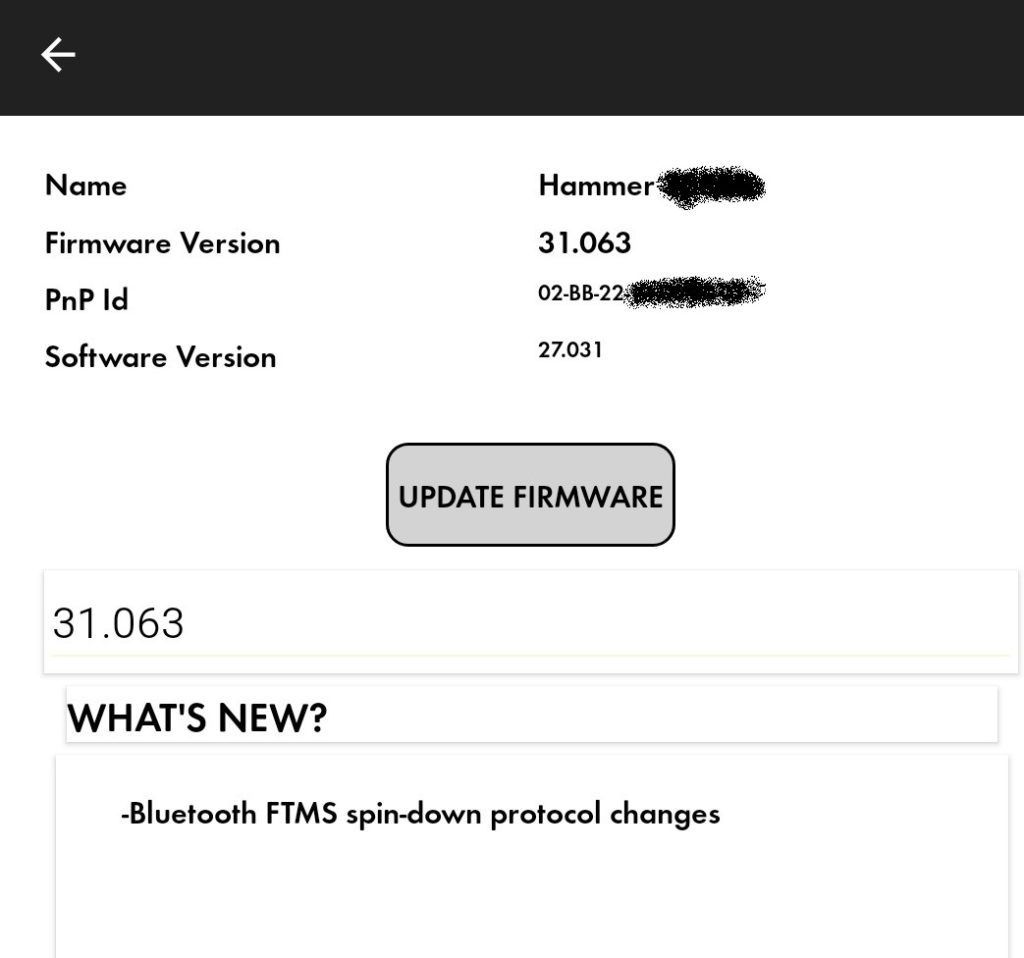
なお、予めホーム左上のメニューからABOUT→Advanced Firmware Optionsを選択しておくと、開発版ファームウェアの適用や、古いファームウェアへのダウングレードが可能。
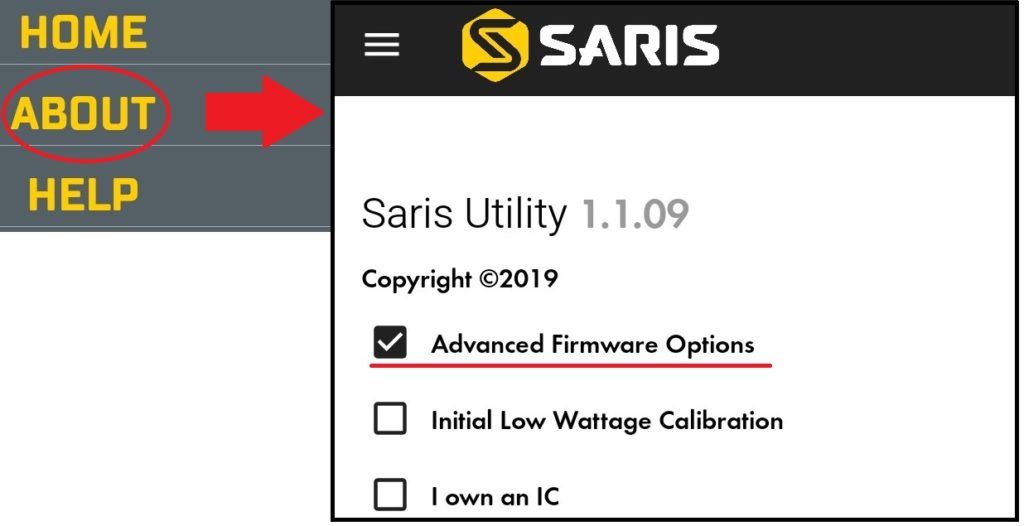
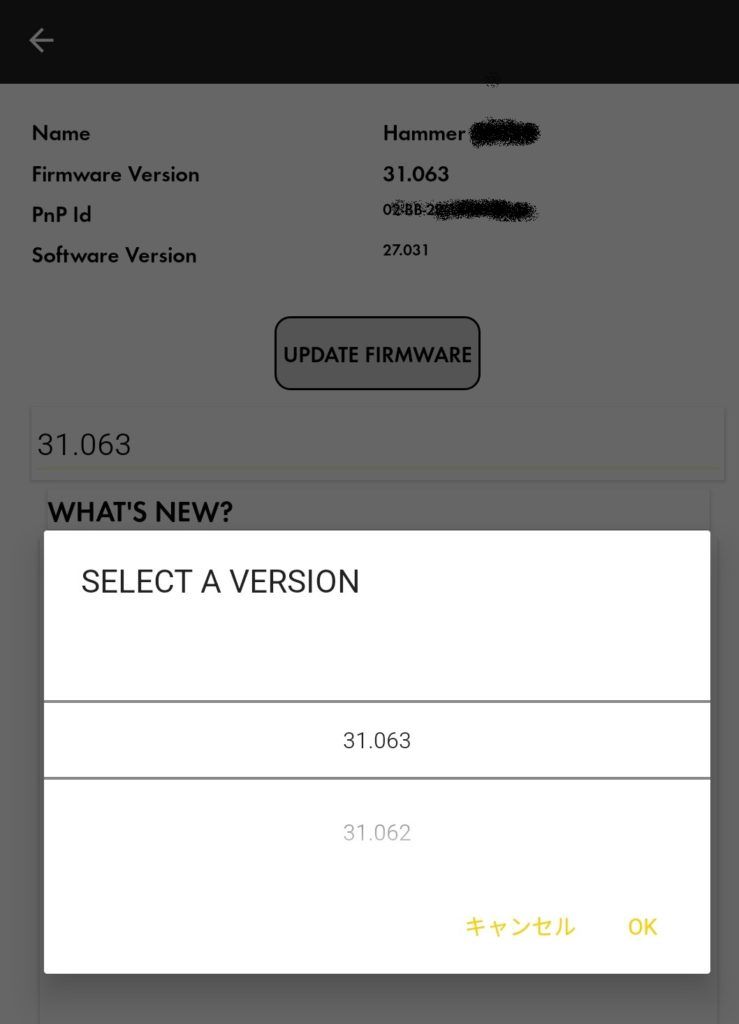
ERGモード
アプリ上からERGモードを利用可能。「ERG MODE」をタップすると以下のような画面になる。
単純に、ターゲットパワーを設定できるだけの機能しかないので、実用性はイマイチ。
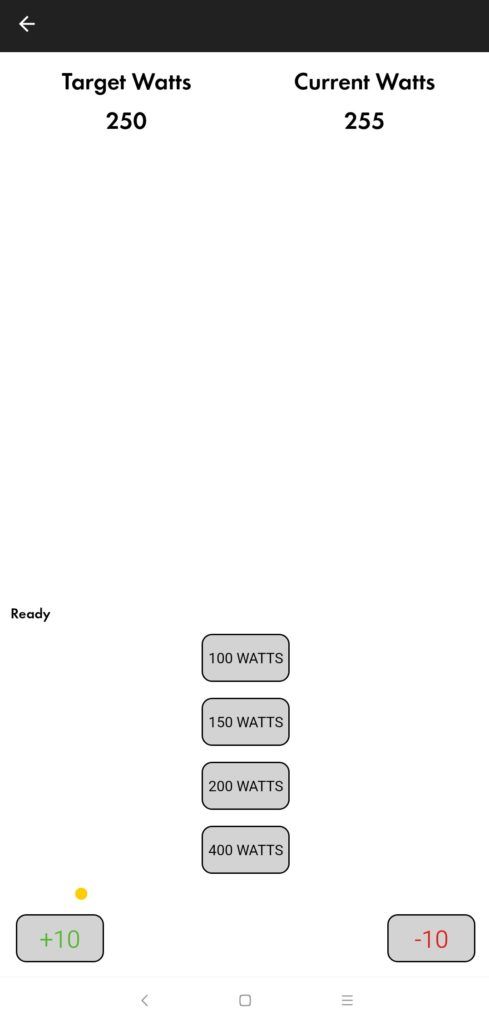
黄色いマルをドラッグすると設定値を変えられる。+10,-10で設定値の微調整が可能。
また、100,150,200,400Wへの設定はワンタッチでできる。

最大負荷は2000W。さすがに無理じゃ!

